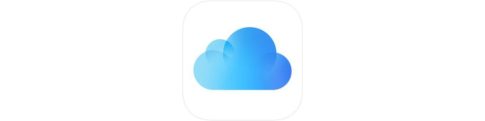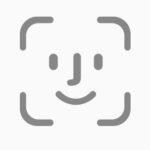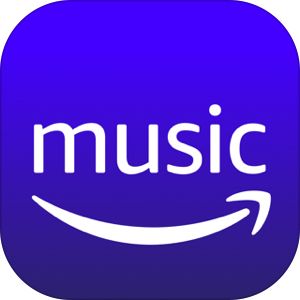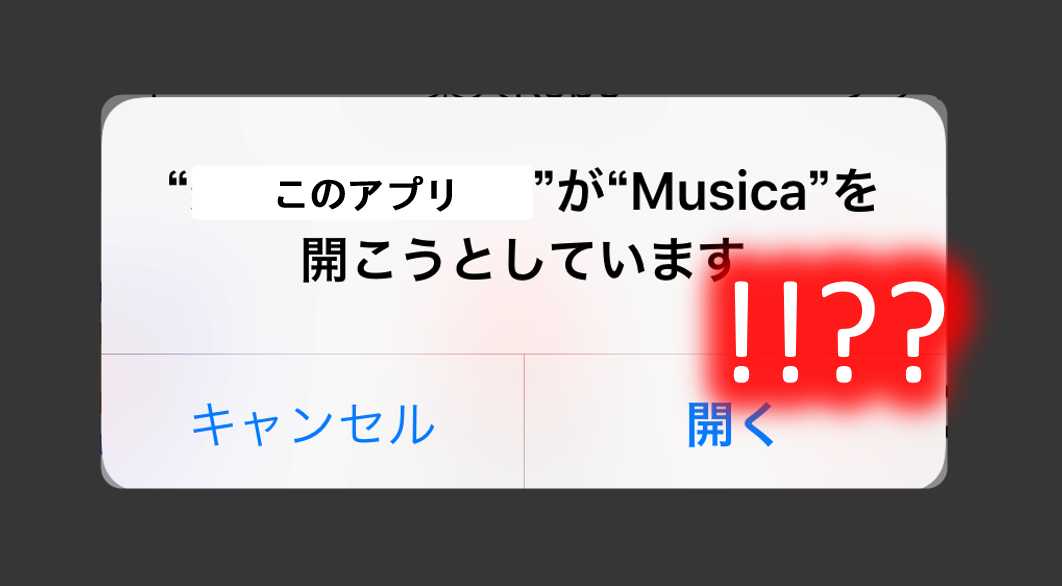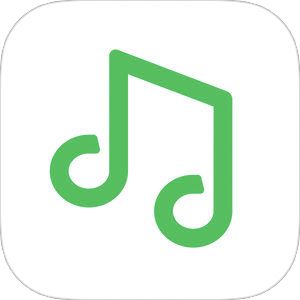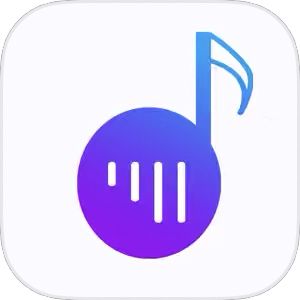本記事は、Apple Musicの解約・退会方法について解説します。
常に初回無料キャンペーンを提供しているApple Music。そのキャンペーン期間内であればいつ解約を行っても料金はかかりませんが、解約リンクが目立つところになく、解約方法に迷う方も。
今回は、Apple Musicの無料期間中でも行える定期購読の解約方法について、そのやり方・解約後にも楽曲が聴ける状況についても解説します。
もくじ
Apple Musicを解約する3つの方法
Apple Musicを解約する方法は、音楽アプリや設定アプリなどその入口からいくつか方法があります。最終的な解約後の金額や状況に違いは有りませんが、
の3つの入り口からそれぞれの解約方法を解説いたします。
Apple Musicアプリで解約する方法
まず最初は、Apple Musicのアプリからそのまま定期購読を解除する方法です。
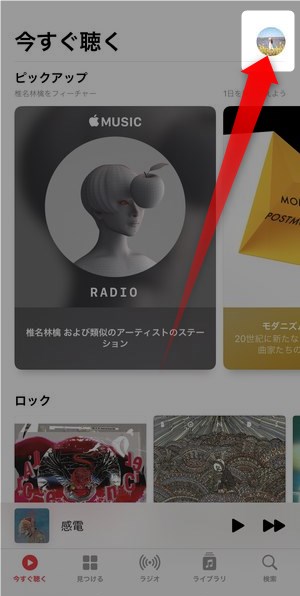
▼Apple Musicのアプリを起動し、今すぐ聴くタブの画面右上に、自分のアカウントアイコンが表示されますので、こちらをタップします。
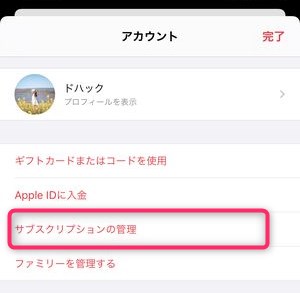
▼次に、Apple Musicアカウントの管理画面が表示されますので、サブスクリプションの管理をタップします。
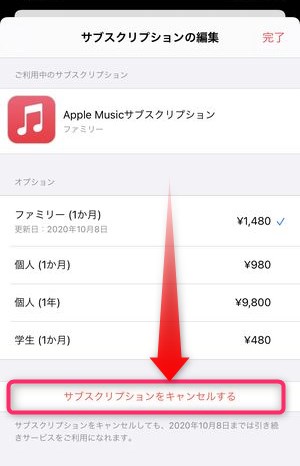
▼次に、「サブスクリプションの編集」画面が表示されますので、画面下に表示されているサブスクリプションをキャンセルするをタップします。
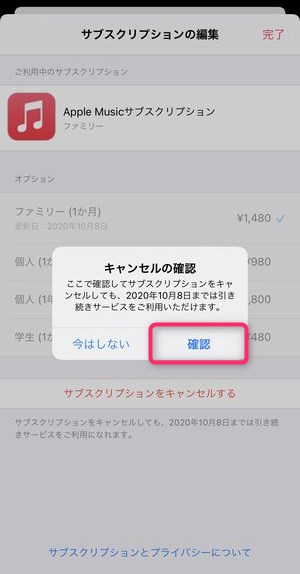
▼最後に確認用のポップアップが表示され、確認をタップすることで、解約作業を完了させることができます。
App Storeアプリから解約する方法
次に簡単なのが、App Storeからサブスクリプションの管理ページにアクセスして解約を行う方法です。
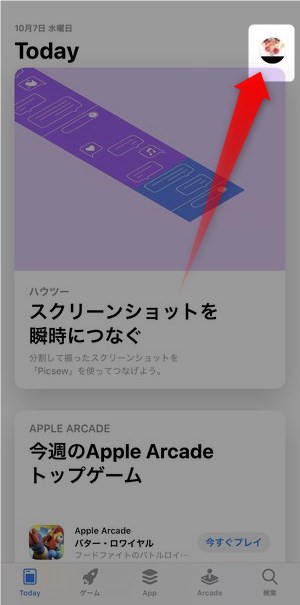
▼App Storeアプリを開き、Todayタブの画面右上に表示されているApple IDアカウントアイコン部分をタップします。
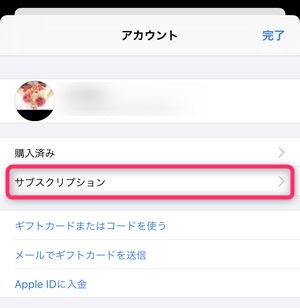
▼すると、そのアカウントの管理画面を開くことができますので、サブスクリプションをタップします。
▼次に、現在登録している、サブスクアプリ/サービスの一覧が表示されますので、Apple Musicサブスクリプションをタップします。
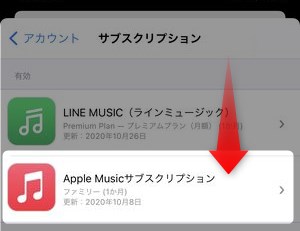
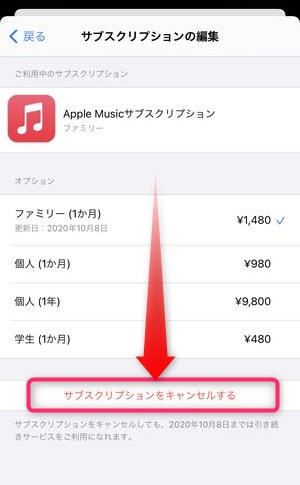
▼次の画面でも同じように現在のApple Musicのプラン一覧が表示されています。現在登録状況にあるサービスは✓が表示されています。キャンセルを行うには、サブスクリプションをキャンセルするをタップすることで定期購読を解約することができます。
iPhoneの設定アプリから解約する方法
設定アプリからもApple Musicの登録解除を行うことができます。
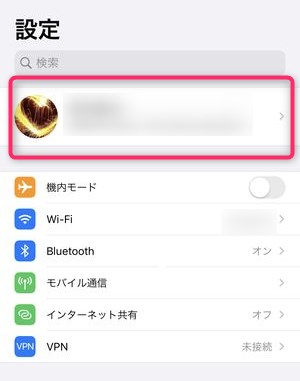
▼まず設定アプリを開き、画面最上部に表示されている自分のApple IDが表示されている部分をタップします。
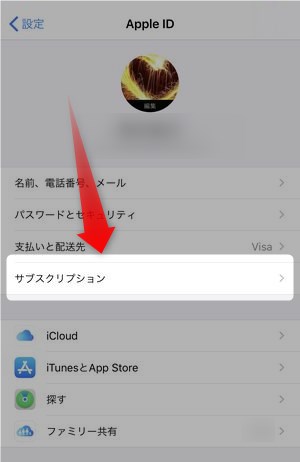
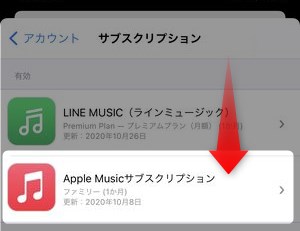
▼次にサブスクリプションという項目がありますのでそちらをタップします。
▼そうすると、現在契約中の定期購読しているサービス/アプリの一覧が表示されますのでその中からApple Musicメンバーシップを選択します。
その後は他の手段と同様にサブスクリプションをキャンセルするを選ぶと、解約を進めることができます。
Android版「Apple Music」で解約・退会を行う方法
Android版でもApple Musicのアプリが提供されており、Androidアプリからでも定期購読の解除を行うことができます。
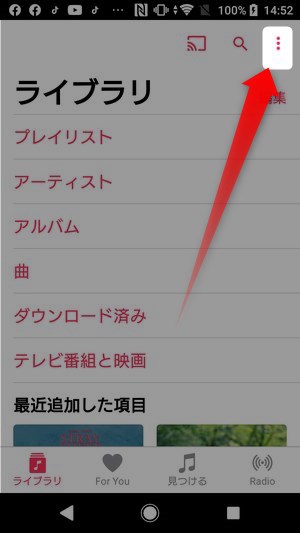
Android版Apple Musicで定期購読の解約を行う方法は、
▼ライブラリタブの画面右上にある︙をタップすると、
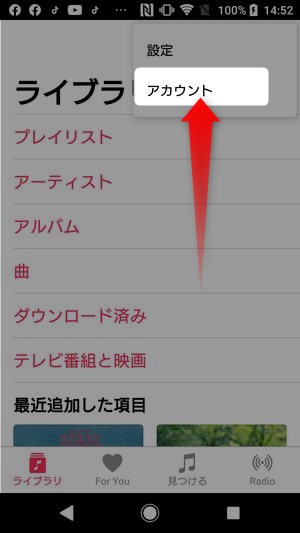
▼設定・アカウントと表示されますので、アカウントをタップします。
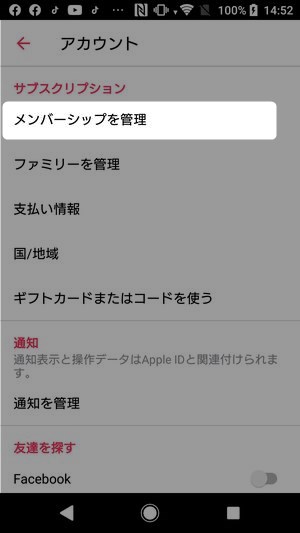
▼次に、サブスクリプションという欄にメンバーシップを管理とありますので、こちらをタップします。
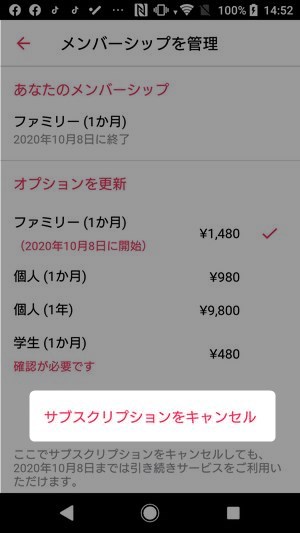
▼次の画面にて、今現在加入しているプランに✓が表示されていますので、その内容を確認しつつ、画面下のサブスクリプションをキャンセルをタップします。
これで、Android端末からのApple Music解約を行うことができます。
既に個人プランに入っていてファミリー共有からファミリープラン入ると自動で解約される?
Apple Musicを個人プランで加入していて、家族がファミリープランに登録しそれに招待してもらっていた場合、元々入っていた個人プランは自動的に解約されるのか?という点ですが、
▼アップルの公式の見解では、ファミリー共有によって招待され、加入した瞬間から、利用中の個人プラン等は自動的に解約される、という説明がなされていますが、
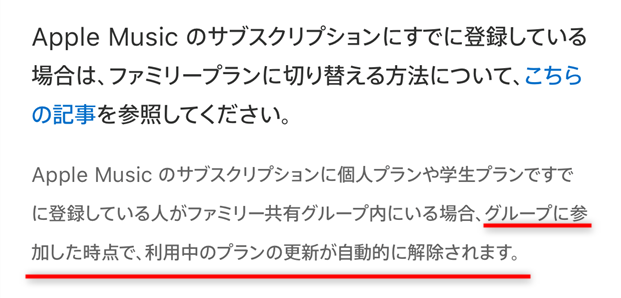
どうやらユーザーの中には、ファミリープランに招待・加入しつつも引き続き、サブスクリプション一覧にはApple Musicの個人プランが登録状態のままの方もいるようです。
そのような場合でも基本的には、本記事上記でご紹介した解約手順を行うことによって解約を完了させることができますので、説明に従って解約を行って見るようにしましょう。
▽ファミリープランに関する詳細は、以下の記事を御覧くださいませ。
Apple Musicを解約したのにまだ楽曲が聴ける。なぜ?
「サブスクリプション」画面が「終了予定」だったら問題なし
「Apple Music」で問題なく解約が完了したはずなのに、まだアプリ内では音楽をフルで聴くことが出来る、なぜ?・・・という方も大きかもしれませんが、こちらは問題ありません。
その理由は、Apple Musicの課金と使用可能期間は月単位で行われており、解約作業を行ったとしても次回の契約更新が行われるその日までそのまま使うことができます。
もし、問題なく解約が完了していた場合は、サブスクリプションApple Musicメンバーシップを確認してみると、
▼このように「◯年◯月◯日 終了予定」と記載されているのが確認できます。
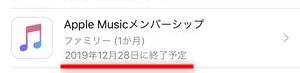
こちらは、その日付まで利用が継続しているという意味とその日に契約が終了するという意味合いになりますので、記載の日付までApple Musicの従来の機能(楽曲のダウンロードやフル尺再生、プレイリストの再生)がそのまま使用し続けることができます。
「サブスクリプション」画面が「更新:」だったら解約できていない
もし上記の「終了予定」という記載ではなく、
▼「更新:◯年◯月◯日」という記載だった場合、解約が完了しておらず、その日の到来とともに月額の更新・請求が行われますので、
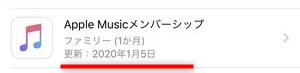
解約する意思がある場合は、上記の手順に従って解約作業を行いましょう。
Apple Music利用開始前にCD・iTunesなどから購入した楽曲
Apple Musicを利用開始する前に、PCを経由してCDなどから取り込んだ音楽ファイル(楽曲)やiTunesで個別に購入した楽曲は、引き続きApple Musicアプリのライブラリで聴くことになります。
ただし、「iCloudミュージックライブラリ」が「オン」になっている場合、Apple Music解約後に聴けなくなることがあります。その場合、再度CDから音楽をiPhoneに転送するか、iTunesで再ダウンロードする必要があります。
Apple Music解約後、元々入っていた曲はどうなる?
Apple Musicを解約後、元々CDなどから取り込んで、PCなどを経由して保存していた楽曲、iTunesなどから購入した音源については、Apple Music解約後も聴くことができますが、Apple Musicを利用中にある選択肢に「削除して置き換える」を選んでしまっていると、消えてしまうことがあります。
▼その問題の画像がこちら。
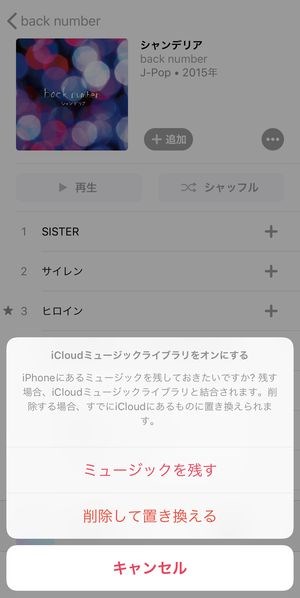
Apple Musicの月額プランを利用開始していてこの表示が出た際に削除して置き換えるをタップすると、CDなどから取り込んだ音源がApple Musicから配信されているものと置き換えられます。つまり、元々の楽曲ファイルを削除してしまうことになります。
この場合、継続してApple Musicを利用している分には問題ありませんが、一度解約してしまうと、ストリーミング・ダウンロードしてきた楽曲が聞けなくなり、元々の楽曲ファイルも無い状態ですので、その曲が聞けなくなります。
この時に転送で利用していたPC内にその楽曲ファイルが残っていれば問題ありませんが、PCにも残っていない、CDもレンタルや借り物で手元に残っていない、という場合、その曲が聞けなくなってしまいます。
この理由から上記の選択肢が表示された場合は、若干iPhone端末のストレージを圧迫する形になりますが、大した容量ではありませんのでミュージックを残すを選択しておくべきでしょう。
▽iCloudミュージックライブラリについての詳細・注意点はコチラの記事をご覧くださいませ。
初回無料の「無料トライアル」中に解約を行った場合
Apple Musicは初回の利用時に初回無料の無料期間を設定しています。
その無料期間内に解約を行った場合の影響について解説します。
無料キャンペーン中に解約を行っても費用はゼロ
無料期間中に解約を行った場合でも、料金が請求されることはありません。一定期間経過する直前に上記の方法によってサブスクリプションを解除することで、その期間は完全無料で聴き放題・ダウンロードし放題を楽しむことができます。
ただし、再登録する場合、初月から料金が発生
その代わり、無料期間は解約を行った時点で失効しますので、無料期間中に解除し、再登録を行う場合は、初月から使用料が発生しますので、注意が必要です。
まとめ
いかがでしたでしょうか。
今回は Apple Music の解約方法に関してご説明させていただきました。
当初はアプリ内リンクからの解約ページへの導線は存在していませんでしたが、ユーザーからのクレームや要望が多かったためかアプリ内から登録解除の画面へジャンプできるように設置されましたね。
その他の月額課金サービスを導入しているアプリについても、このくらいのわかりやすさで解約リンクを設置してくれればいいのですが、やはり解約しやすさ=売り上げの低下につながってしまうので、なかなかいつも分かりにくいところにありますよね。
ちなみに、 Apple Music の初回無料期間の間に今回の方法で退会を行えば、一切の料金がかかることはありませんので 、初回無料というお試し利用をチェックしてみるのもおすすめです!!

| 楽曲数 | 9000万曲 |
| オフライン再生 | 有料プランのみ |
| 歌詞表示 | 可能 |
| 無料プラン範囲 | iTunes購入曲・転送済み楽曲の聴取 |
| 有料プラン内容 | 980円/月(学割:480円/月、ファミリープラン:1,480円*6人まで)全曲無制限の聴き放題、Apple Watchのみでの音楽再生 |